컴퓨터를 사용하다가 갑자기 화면이 멈추거나 답답한 블루스크린을 마주한 경험, 한 번쯤 있으실 겁니다. 그럴 때마다 심장이 철렁하고 중요한 작업이 모두 날아갈까 봐 불안하셨을 텐데요. 특히 ‘STATUS_KERNEL_EXECUTION_ERROR’라는 메시지를 마주하면, 대체 무슨 일인지 막막하게 느껴지기 마련이죠.
이 오류는 단순히 프로그램이 멈춘 것을 넘어, 운영체제의 가장 핵심적인 커널(Kernel) 영역에서 치명적인 문제가 발생했다는 경고인데요. 시스템의 안정성을 뿌리째 흔들 수 있는 이 골치 아픈 오류의 정체와 우리가 직접 시도해볼 수 있는 해결책까지, 아래 글에서 자세하게 알아보도록 할게요!
컴퓨터의 심장, 커널 오류는 왜 발생할까요?
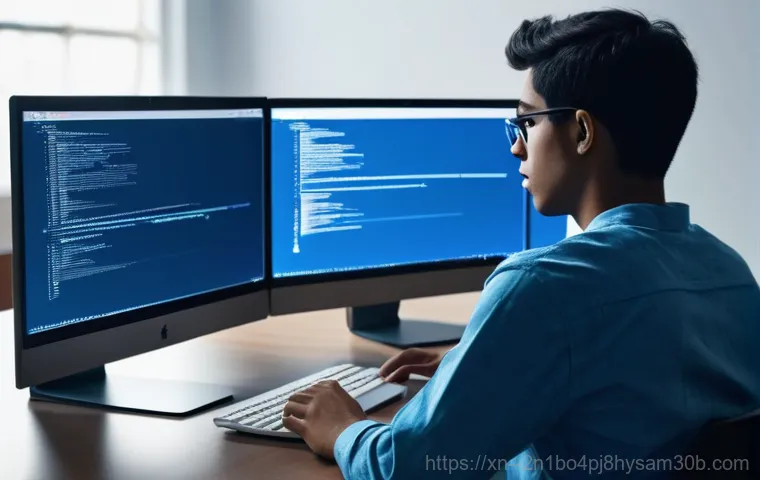
커널은 우리 컴퓨터의 심장 같은 존재
우리가 매일 사용하는 컴퓨터나 스마트폰이 매끄럽게 작동하는 건, 보이지 않는 곳에서 커널(Kernel)이라는 핵심 소프트웨어가 묵묵히 제 역할을 다해주기 때문이에요. 이 커널은 마치 우리 몸의 심장과 같아서, 운영체제와 하드웨어 사이를 연결하고 자원을 효율적으로 관리하는 중추적인 역할을 담당하죠.
그런데 만약 이 심장에 문제가 생긴다면? 컴퓨터는 그야말로 멈춰 서거나 제대로 기능을 하지 못하게 됩니다. STATUS_KERNEL_EXECUTION_ERROR 같은 메시지는 바로 이런 심각한 상황을 알리는 경고등인 셈이에요.
제가 직접 경험해본 바로는, 갑작스러운 시스템 다운이나 먹통 현상의 상당수가 이 커널 관련 오류에서 시작되곤 했습니다. 컴퓨터를 너무 과하게 사용하거나, 특정 프로그램을 돌리다가 갑자기 멈출 때마다 ‘아, 또 커널이 힘들어하는구나’ 하고 직감적으로 느낄 때가 많았어요.
이런 오류는 단순히 불편함을 넘어, 소중한 데이터를 날려버릴 수도 있는 무서운 상황으로 이어질 수 있기 때문에 절대로 가볍게 넘겨서는 안 된답니다. 마치 우리 건강에 이상 신호가 오면 무시하지 않는 것처럼 말이죠.
예상치 못한 시스템 충돌의 주범들
그렇다면 커널 오류는 왜 생기는 걸까요? 원인은 정말 다양하고 복합적일 수 있습니다. 가장 흔한 주범 중 하나는 바로 ‘드라이버’ 문제예요.
새로 설치한 장치의 드라이버가 운영체제와 충돌하거나, 기존 드라이버가 손상되거나 너무 오래된 경우 이런 오류가 발생하기 쉽죠. 특히 윈도우 업데이트 후에 드라이버 호환성 문제가 불거지는 경우도 제가 자주 목격했습니다. 또 다른 주요 원인으로는 ‘하드웨어 결함’을 꼽을 수 있어요.
특히 램(RAM)이나 저장 장치(SSD/HDD)에 문제가 생기면 커널이 데이터를 처리하는 과정에서 치명적인 오류를 일으킬 수 있습니다. 오버클럭을 과하게 하거나, 파워 서플라이(PSU)가 불안정할 때도 하드웨어 전반에 스트레스를 주어 커널 오류를 유발할 수 있습니다. 마지막으로, ‘악성 소프트웨어’나 ‘바이러스’도 커널 영역에 침투하여 시스템을 교란시키고 비정상적인 종료를 유도하는 경우가 많아요.
이 외에도 운영체제 파일 손상, 과도한 발열, 시스템 리소스 부족 등 정말 다양한 요인들이 복합적으로 작용하여 우리를 괴롭히는 커널 오류를 만들어내곤 합니다.
내 컴퓨터가 보내는 SOS 신호, 커널 오류 진단법
블루스크린 메시지, 그냥 지나치지 마세요
컴퓨터 화면이 파랗게 변하면서 온갖 영어 메시지가 빼곡히 뜨는 블루스크린을 보면, 많은 분들이 일단 당황해서 바로 재부팅 버튼부터 누르시곤 하죠. 저도 처음에는 그랬어요. 하지만 이 블루스크린은 단순히 무서운 경고 메시지가 아니라, 우리 컴퓨터가 보내는 아주 중요한 SOS 신호이자 문제 해결의 실마리를 담고 있습니다.
블루스크린 하단에 보면 ‘STOP 코드’라고 불리는 오류 코드가 표시되는데, 예를 들어 ‘KERNEL_SECURITY_CHECK_FAILURE’나 ‘MEMORY_MANAGEMENT’처럼 구체적인 오류 명칭이 적혀 있습니다. 이 코드들을 잘 기록해두는 것이 문제 해결의 첫걸음이에요.
저의 경우, 이 코드를 검색해서 어떤 문제인지 대략적으로 파악한 후 해결 방법을 찾아가는 편입니다. 단순히 재부팅만 반복하면 근본적인 원인을 찾을 수 없기 때문에, 다음 블루스크린이 떴을 때도 같은 문제로 고통받을 수밖에 없어요. 그러니 꼭!
다음번에는 당황하지 마시고 이 중요한 정보들을 놓치지 말고 메모해두시길 강력히 추천합니다.
이벤트 뷰어로 숨겨진 단서 찾기
블루스크린이 뜨지 않고 단순히 시스템이 멈추거나 재부팅되는 경우도 있습니다. 이런 경우에는 윈도우 ‘이벤트 뷰어’가 아주 유용한 진단 도구가 될 수 있습니다. 이벤트 뷰어는 컴퓨터에서 발생하는 모든 중요한 사건들을 기록해두는 일종의 시스템 로그북과 같은데요.
제어판에서 ‘관리 도구’를 찾아 들어가거나, 윈도우 검색창에 ‘이벤트 뷰어’라고 입력하면 쉽게 찾을 수 있습니다. 여기서 ‘Windows 로그’ 항목 아래 ‘시스템’ 로그를 살펴보면, 시스템 충돌이나 오류가 발생하기 직전이나 직후에 어떤 이벤트들이 있었는지 자세히 확인할 수 있어요.
특히 ‘오류’나 ‘경고’로 표시된 항목들을 중심으로 시간대를 맞춰보면, 어떤 드라이버가 충돌했는지, 어떤 하드웨어에 문제가 생겼는지 등 구체적인 단서를 찾아낼 수 있습니다. 저도 원인을 알 수 없는 재부팅이 반복될 때마다 이벤트 뷰어를 뒤져서 해결책을 찾았던 경험이 많습니다.
조금 복잡해 보일지라도, 끈기를 가지고 살펴보면 생각보다 많은 정보를 얻을 수 있을 거예요.
당황하지 마세요! 커널 오류 해결의 첫걸음
가장 먼저 시도해볼 수 있는 간단한 방법들
갑작스러운 커널 오류를 마주했을 때, 당황해서 아무것도 못 하기보다는 몇 가지 간단한 방법들을 먼저 시도해보는 것이 좋습니다. 제가 가장 먼저 해보는 방법은 ‘재부팅’입니다. 너무 당연한 이야기 같지만, 일시적인 소프트웨어 충돌이나 메모리 누수 같은 사소한 문제들은 재부팅만으로도 해결되는 경우가 의외로 많거든요.
마치 몸이 안 좋을 때 푹 쉬는 것과 비슷하다고 할까요? 다음으로는 최근에 설치했거나 업데이트한 프로그램이나 드라이버가 있다면, 일시적으로 ‘제거’하거나 ‘롤백’해보는 것을 고려해볼 수 있습니다. 특히 윈도우 업데이트 이후에 문제가 생겼다면, 업데이트를 제거하는 옵션을 활용해볼 수도 있습니다.
그리고 중요한 작업 중이었다면 꼭 ‘저장’을 습관화하는 것이 좋습니다. 저도 예전에 중요한 보고서를 작성하다가 블루스크린을 만나 모든 내용을 날려버리고는 얼마나 후회했는지 모릅니다. 그 후로는 수시로 저장 버튼을 누르거나 자동 저장 기능을 적극적으로 활용하는 습관을 들이게 되었죠.
시스템 복원으로 시간을 되돌리는 마법
위에 설명드린 간단한 방법으로 해결이 되지 않는다면, ‘시스템 복원’ 기능을 활용하는 것도 좋은 방법입니다. 시스템 복원은 컴퓨터가 정상적으로 작동하던 시점으로 시스템 설정을 되돌리는 기능인데요. 마치 타임머신을 타고 과거로 돌아가는 것과 같다고 할 수 있죠.
이 기능은 운영체제나 드라이버 문제로 인해 커널 오류가 발생했을 때 특히 유용합니다. 제가 컴퓨터 문제로 골머리를 앓을 때마다 이 시스템 복원 기능 덕분에 몇 번이나 위기에서 벗어났는지 모릅니다. 다만, 시스템 복원을 실행하기 전에 현재 중요한 파일들을 백업해두는 것이 좋습니다.
시스템 복원은 개인 파일에는 영향을 주지 않지만, 혹시 모를 상황에 대비하는 것이 현명하니까요. 윈도우 검색창에 ‘복원 지점 만들기’를 검색한 후, ‘시스템 복원’ 버튼을 눌러 안내에 따라 진행하면 됩니다. 평소에 주기적으로 복원 지점을 만들어 두는 습관을 들이는 것도 큰 도움이 될 거예요.
드라이버 문제, 놓치지 마세요!
오래된 드라이버가 부르는 불청객
컴퓨터의 각 부품들은 정상적으로 작동하기 위해 ‘드라이버’라는 소프트웨어가 필요합니다. 이 드라이버는 운영체제와 하드웨어 사이에서 통역사 역할을 한다고 생각하시면 이해하기 쉬울 거예요. 그런데 이 드라이버가 너무 오래되었거나, 설치 과정에서 오류가 발생했거나, 다른 드라이버와 충돌하면 문제가 발생합니다.
특히 그래픽카드 드라이버, 메인보드 칩셋 드라이버, 네트워크 드라이버 등 시스템 핵심 부품들의 드라이버가 문제를 일으키는 경우가 많죠. 저의 경험상, 새로운 게임이나 고사양 프로그램을 설치한 후에 커널 오류가 자주 발생한다면, 그래픽카드 드라이버 문제를 가장 먼저 의심해보곤 합니다.
간혹 드라이버를 업데이트하려다 오히려 문제가 더 커지는 경우도 있는데, 이럴 때는 해당 드라이버를 완전히 제거하고 제조사 홈페이지에서 최신 버전을 다시 다운로드하여 설치하는 것이 좋습니다. 귀찮더라도 드라이버는 주기적으로 관리해줘야 하는 소모품 같은 존재라고 생각하시면 편할 거예요.
드라이버 업데이트, 어떻게 해야 할까요?
드라이버 업데이트는 ‘장치 관리자’를 통해 수동으로 진행할 수도 있고, 각 하드웨어 제조사 홈페이지에서 직접 최신 드라이버를 다운로드하여 설치할 수도 있습니다. 저는 보통 제조사 홈페이지를 통한 업데이트를 선호하는 편이에요. 공식 홈페이지에서 제공하는 드라이버가 가장 안정적이고 최적화되어 있을 가능성이 높기 때문이죠.
예를 들어, 엔비디아(NVIDIA)나 AMD 그래픽카드를 사용한다면 각 회사 홈페이지에서 최신 그래픽 드라이버를 주기적으로 확인하고 설치해주는 것이 좋습니다. 메인보드나 기타 주변 장치의 드라이버도 마찬가지입니다. 간혹 윈도우 업데이트가 자동으로 드라이버를 업데이트해주는 경우도 있지만, 특정 문제가 발생했을 때는 수동으로 확인하고 업데이트해주는 것이 훨씬 효과적입니다.
만약 업데이트 후에도 문제가 지속되거나 더 악화된다면, 이전 버전의 드라이버로 ‘롤백’하는 옵션을 고려해볼 수도 있습니다. 이 과정이 조금 번거롭게 느껴질 수 있지만, 안정적인 시스템을 유지하는 데 필수적인 관리 작업이라고 생각해주세요.
하드웨어 결함? 꼼꼼하게 확인하는 방법
램(RAM) 불량, 의외로 흔한 원인
커널 오류의 숨겨진 주범 중 하나가 바로 램(RAM) 불량입니다. 램은 컴퓨터가 현재 실행 중인 프로그램이나 데이터를 임시로 저장하는 공간인데, 이 램에 오류가 생기면 운영체제가 데이터를 제대로 처리하지 못하고 충돌을 일으킬 수 있어요. 제 주변에서도 램 불량으로 인해 온갖 골치 아픈 커널 오류를 겪은 분들이 꽤 많습니다.
램 불량을 의심해볼 수 있는 증상으로는 갑작스러운 재부팅, 잦은 블루스크린, 프로그램 실행 중 멈춤 등이 있습니다. 만약 컴퓨터에 여러 개의 램 스틱이 장착되어 있다면, 하나씩 빼가면서 어느 램이 문제인지 테스트해보는 방법이 가장 확실합니다. 윈도우에 내장된 ‘메모리 진단 도구’를 활용해볼 수도 있어요.
윈도우 검색창에 ‘메모리 진단’을 입력하고 실행하면, 재부팅 후 램을 검사해줍니다. 이 과정에서 오류가 발견된다면, 해당 램을 교체하거나 서비스센터에 문의해보는 것이 좋습니다.
저장 장치 건강 체크는 필수!
램 다음으로 커널 오류를 유발할 수 있는 하드웨어는 바로 저장 장치(SSD 또는 HDD)입니다. 운영체제 파일 자체가 저장 장치에 있기 때문에, 이 장치에 물리적인 손상이 있거나 배드 섹터가 발생하면 커널이 시스템 파일을 읽어오다가 오류를 일으킬 수 있습니다. 특히 컴퓨터 부팅 속도가 갑자기 느려지거나, 파일 복사가 비정상적으로 오래 걸린다면 저장 장치 문제를 의심해봐야 합니다.
윈도우에는 ‘오류 검사’ 기능이 내장되어 있어서, 내 컴퓨터에서 저장 장치를 선택한 후 속성->도구 탭에서 ‘오류 검사’를 실행하여 상태를 확인할 수 있습니다. 저 같은 경우는 주기적으로 CrystalDiskInfo 같은 외부 프로그램을 사용해서 SSD의 ‘SMART’ 정보를 확인하곤 합니다.
이 정보는 저장 장치의 건강 상태를 파악하는 데 아주 유용하거든요. 만약 심각한 문제가 발견된다면, 더 큰 사고를 막기 위해 미리 중요한 데이터를 백업하고 저장 장치 교체를 고려해야 합니다.
알고 보면 쉬운 메모리 관리와 오류 해결

메모리 진단 도구 활용법
앞서 램 불량에 대해 잠시 언급했지만, 윈도우 자체에서 제공하는 ‘메모리 진단 도구’는 생각보다 강력한 기능을 가지고 있습니다. 사용법도 매우 간단해서 컴퓨터 초보자분들도 쉽게 따라 할 수 있어요. 시작 메뉴에서 ‘Windows 메모리 진단’을 검색해서 실행하면, 컴퓨터를 다시 시작하여 문제 여부를 확인할지 묻는 메시지가 나옵니다.
이때 ‘지금 다시 시작하여 문제 확인(권장)’을 선택하면 컴퓨터가 재부팅되면서 메모리 테스트를 진행합니다. 이 테스트는 꽤 오랜 시간이 걸릴 수 있지만, 잠재적인 램 문제를 정확하게 진단하는 데 큰 도움이 됩니다. 만약 테스트 결과에서 오류가 발견된다면, 대부분의 경우 램 모듈 자체의 문제일 확률이 높으므로 해당 램을 교체하는 것이 가장 확실한 해결책입니다.
저도 가끔 컴퓨터가 이상 증세를 보일 때 가장 먼저 이 메모리 진단 도구를 돌려보곤 하는데, 의외로 여기서 문제가 발견되어 쉽게 해결했던 경험이 여러 번 있답니다.
가상 메모리 설정, 올바르게 사용하는 꿀팁
물리적인 램 외에 ‘가상 메모리’도 커널 오류와 관련이 있을 수 있습니다. 가상 메모리는 하드디스크의 일부 공간을 램처럼 활용하여 물리적인 램 용량이 부족할 때 시스템이 원활하게 작동하도록 돕는 역할을 합니다. 그런데 이 가상 메모리 설정이 잘못되어 있거나 너무 작게 설정되어 있으면, 램 부족 현상이 발생하여 시스템 불안정이나 커널 오류로 이어질 수 있습니다.
윈도우에서 가상 메모리 설정은 ‘제어판’ -> ‘시스템 및 보안’ -> ‘시스템’ -> ‘고급 시스템 설정’ -> ‘성능’ 항목에서 ‘설정’ 버튼을 누른 후 ‘고급’ 탭에서 변경할 수 있습니다. 저의 경우, 시스템 관리 크기에 맡기는 자동 설정보다는 직접 필요한 최소 크기와 최대 크기를 지정해주는 편입니다.
대략 물리적 램 용량의 1.5 배에서 2 배 정도로 설정하면 무난하게 사용할 수 있습니다. 이 가상 메모리 설정을 최적화하는 것만으로도 시스템 안정성이 눈에 띄게 향상되는 경험을 할 수 있을 거예요.
바이러스와 멀웨어, 시스템 안정성의 적
정기적인 악성 코드 검사의 중요성
컴퓨터 바이러스나 악성 소프트웨어, 이른바 멀웨어(Malware)는 우리 컴퓨터의 안정성을 심각하게 위협하는 존재입니다. 이들은 커널 영역에 침투하여 시스템 파일을 손상시키거나, 불필요한 프로세스를 실행시켜 시스템 자원을 고갈시키고, 결국에는 치명적인 커널 오류를 유발할 수 있습니다.
인터넷 서핑 중 의심스러운 파일을 다운로드하거나, 출처 불명의 이메일 첨부 파일을 열었을 때 이런 악성 코드에 감염될 확률이 높아요. 그래서 저는 개인적으로 신뢰할 수 있는 백신 프로그램을 항상 최신 상태로 유지하고, 주기적으로 전체 시스템 검사를 실행하는 것을 강력히 추천합니다.
저도 한때 악성 코드에 감염되어 컴퓨터가 시도 때도 없이 멈추고 블루스크린이 뜨는 바람에 고생했던 적이 있습니다. 그때 백신으로 검사해보니 수십 개의 악성 코드가 발견되었고, 이를 제거한 후에야 시스템이 정상으로 돌아왔습니다. 귀찮더라도 정기적인 검사는 선택이 아닌 필수라는 점, 꼭 기억해주세요.
안전 모드에서 악성 코드 제거하기
만약 악성 코드 때문에 일반 모드에서 컴퓨터가 제대로 작동하지 않거나 백신 프로그램 실행조차 어렵다면, ‘안전 모드’를 활용하는 것이 효과적인 해결책이 될 수 있습니다. 안전 모드는 최소한의 시스템 드라이버와 서비스만을 로드하여 컴퓨터를 부팅하는 진단 모드인데, 이 상태에서는 대부분의 악성 코드가 비활성화되기 때문에 제거하기가 훨씬 수월합니다.
윈도우 10 이나 11 에서는 ‘설정’ -> ‘업데이트 및 보안’ -> ‘복구’ -> ‘고급 시작 옵션’에서 ‘다시 시작’을 선택한 후 ‘문제 해결’ -> ‘고급 옵션’ -> ‘시작 설정’에서 ‘안전 모드’를 선택하여 부팅할 수 있습니다. 안전 모드로 진입한 후에는 설치된 백신 프로그램으로 전체 검사를 다시 실행하거나, 악성 코드로 의심되는 프로그램을 직접 제거해보는 것이 좋습니다.
저도 심각한 악성 코드 감염으로 고통받을 때 안전 모드로 들어가서 해결했던 경험이 여러 번 있어요. 이 방법은 최후의 보루 같은 느낌이지만, 정말 유용하게 쓰일 수 있습니다.
그래도 해결이 안 된다면? 전문가의 도움을!
자가 진단의 한계, 전문가의 손길이 필요할 때
위에서 설명드린 여러 방법들을 시도해보고, 나름대로 노력했지만 여전히 커널 오류가 해결되지 않는다면, 이제는 전문가의 도움을 받아야 할 때입니다. 제가 직접 경험해본 바로는, 컴퓨터 문제는 생각보다 복잡하고 일반인이 접근하기 어려운 영역들이 많습니다. 특히 커널 오류는 하드웨어와 소프트웨어의 깊은 연관성을 가지고 있기 때문에, 전문적인 진단 장비나 지식 없이는 정확한 원인을 파악하기 어려운 경우가 많아요.
섣부른 자가 수리는 오히려 더 큰 문제를 야기할 수 있으니, 이쯤에서 전문가에게 맡기는 것이 현명한 판단일 수 있습니다. 믿을 수 있는 컴퓨터 수리점이나 제조사 서비스센터에 방문하여 상세한 진단을 받아보는 것을 추천합니다. 제 친구 중 한 명도 혼자서 해결하려다 메인보드까지 손상시킨 적이 있는데, 그때 ‘미리 전문가에게 갈 걸 그랬다’며 후회하는 모습을 봤던 기억이 생생합니다.
데이터 백업, 무엇보다 중요합니다
어떤 상황이든 컴퓨터에 문제가 생겼을 때 가장 먼저 그리고 가장 중요하게 고려해야 할 것은 바로 ‘데이터 백업’입니다. 커널 오류는 언제든 시스템 전체를 사용할 수 없게 만들 수 있고, 최악의 경우 저장 장치 손상으로 이어져 소중한 사진, 문서, 작업 파일들을 영원히 잃어버릴 수도 있습니다.
제가 여러 번 강조해도 지나치지 않을 만큼 백업은 정말 중요합니다. 외장하드, USB 메모리, 클라우드 서비스(네이버 마이박스, 구글 드라이브 등) 등 다양한 방법을 활용하여 주기적으로 중요한 데이터를 백업하는 습관을 들이세요. 특히 컴퓨터를 서비스센터에 맡기기 전에는 반드시 중요한 데이터를 외부에 백업해두어야 합니다.
혹시 모를 상황에 대비하여 데이터를 미리 안전하게 지켜두는 것이 현명한 사용자 자세라고 할 수 있습니다. 저는 항상 중요한 문서들은 클라우드에 이중으로 백업해두는 편인데, 덕분에 갑작스러운 컴퓨터 문제에도 큰 걱정 없이 대처할 수 있었어요.
커널 오류 예방을 위한 생활 습관
꾸준한 시스템 관리의 중요성
커널 오류는 언제든 발생할 수 있지만, 평소 꾸준한 시스템 관리 습관을 들이면 발생 확률을 크게 줄일 수 있습니다. 제가 직접 해보니, 가장 기본적인 것이 바로 윈도우와 모든 드라이버를 최신 상태로 유지하는 것입니다. 정기적인 업데이트는 보안 취약점을 보완해주고, 시스템 안정성을 향상시키는 중요한 역할을 합니다.
또한, 불필요한 프로그램은 과감히 삭제하고, 시작 프로그램 수를 최소화하여 시스템 리소스를 아끼는 것도 좋은 방법입니다. 컴퓨터 부팅 시 자동으로 실행되는 프로그램이 많을수록 시스템에 부담을 주고, 잠재적인 충돌 가능성을 높일 수 있거든요. 저는 한 달에 한 번 정도 디스크 정리와 조각 모음(SSD는 조각 모음 불필요)을 해주고, 임시 파일을 삭제하는 습관을 들이고 있습니다.
이런 작은 노력들이 모여 결국 안정적인 컴퓨터 환경을 만들어주는 것 같아요.
적절한 하드웨어 환경 유지하기
하드웨어 환경 관리도 커널 오류 예방에 빼놓을 수 없는 부분입니다. 특히 발열 관리는 매우 중요해요. CPU나 그래픽카드 같은 주요 부품들이 과열되면 성능 저하는 물론, 시스템 불안정으로 이어져 커널 오류를 유발할 수 있습니다.
저는 주기적으로 컴퓨터 내부 청소를 해주고, 서멀구리스를 재도포하며 쿨링팬이 제대로 작동하는지 확인하는 편입니다. 또, 컴퓨터를 너무 좁거나 통풍이 안 되는 공간에 두지 않고, 충분히 공기가 순환될 수 있는 환경을 만들어주는 것이 중요합니다. 안정적인 전원 공급도 빼놓을 수 없죠.
품질 좋은 파워 서플라이를 사용하고, 멀티탭 연결 시에는 과부하가 걸리지 않도록 주의해야 합니다. 이 모든 노력들이 궁극적으로 우리 컴퓨터의 수명을 늘리고, 우리가 갑작스러운 커널 오류로 당황할 일을 줄여줄 거예요.
| 오류 유형 | 주요 원인 | 간단 해결책 |
|---|---|---|
| 드라이버 관련 | 오래된/손상된 드라이버, 드라이버 충돌 | 드라이버 업데이트/롤백, 제조사 홈페이지에서 재설치 |
| 하드웨어 결함 | 램(RAM) 불량, 저장 장치 손상, 오버클럭 | 메모리 진단 도구 사용, 저장 장치 오류 검사, 오버클럭 해제 |
| 소프트웨어 충돌 | 새로운 프로그램 설치, 윈도우 업데이트 문제 | 프로그램 제거/업데이트 제거, 시스템 복원 |
| 악성 코드 감염 | 바이러스, 멀웨어 침투 | 백신 프로그램으로 정밀 검사, 안전 모드에서 제거 |
| 시스템 파일 손상 | 잘못된 시스템 설정, 중요한 파일 손실 | SFC /SCANNOW 명령 실행, 윈도우 재설치 고려 |
글을 마치며
이렇게 커널 오류의 다양한 원인과 진단법, 그리고 해결책까지 자세히 살펴보았습니다. 처음에는 어렵고 복잡하게 느껴질 수 있지만, 사실 꾸준한 관심과 작은 노력만으로도 우리 컴퓨터의 건강을 지킬 수 있다는 것을 저의 경험을 통해 깨달았어요. 갑작스러운 오류로 당황하기보다, 미리미리 관리하고 문제가 생겼을 때 침착하게 대응하는 것이 정말 중요합니다. 이 글이 여러분의 소중한 컴퓨터를 더 오래, 더 안정적으로 사용하는 데 조금이나마 도움이 되었기를 진심으로 바랍니다. 다음번에는 더 유익한 정보로 찾아올게요!
알아두면 쓸모 있는 정보
1. 주기적으로 윈도우 업데이트와 모든 드라이버를 최신 상태로 유지해 주세요. 보안과 안정성에 큰 도움이 된답니다.
2. 신뢰할 수 있는 백신 프로그램을 항상 켜두고, 적어도 한 달에 한 번은 전체 시스템 정밀 검사를 잊지 마세요.
3. 중요한 파일이나 데이터는 외장하드, USB, 클라우드 서비스 등 두 군데 이상에 주기적으로 백업하는 습관을 들이세요. 혹시 모를 상황에 대비하는 최고의 방법입니다.
4. 윈도우 ‘시스템 복원 지점’을 주기적으로 만들어 두면, 문제가 생겼을 때 시간을 되돌리는 마법처럼 쉽게 해결할 수 있습니다.
5. 컴퓨터 내부 청소를 게을리하지 마세요. 쌓인 먼지는 발열의 주범이고, 이는 곧 시스템 불안정으로 이어질 수 있습니다.
중요 사항 정리
커널 오류는 컴퓨터의 심장부에 문제가 생겼다는 경고 메시지와 같습니다. 드라이버 충돌, 하드웨어 결함, 소프트웨어 문제, 그리고 악성 코드 감염 등 다양한 원인이 복합적으로 작용하여 발생할 수 있죠. 이를 예방하고 해결하기 위해서는 블루스크린 코드나 이벤트 뷰어를 통해 문제의 단서를 찾아내고, 시스템 복원, 드라이버 업데이트, 메모리 및 저장 장치 진단 등 단계적인 접근이 필요합니다. 무엇보다 중요한 것은 평소 꾸준한 시스템 관리와 데이터 백업 습관을 들이는 것입니다. 문제가 발생했을 때는 당황하지 않고 차근차근 해결해 나가거나, 필요하다면 전문가의 도움을 받는 현명함도 필요합니다.
자주 묻는 질문 (FAQ) 📖
질문: STATUSKERNELEXECUTIONERROR, 이게 정확히 무슨 에러인가요? 너무 무섭게 느껴지는데…
답변: 컴퓨터를 사용하다가 갑자기 화면이 멈추고 답답한 블루스크린이 뜰 때, 그 문구들을 보면 정말 머리가 하얘지잖아요. 특히 ‘STATUSKERNELEXECUTIONERROR’라는 메시지를 마주하면 더욱 그럴 거예요. 사실 저도 예전에 비슷한 경험을 하고 밤새도록 인터넷을 뒤져본 적이 있답니다.
이 오류는 말 그대로 컴퓨터 운영체제의 ‘뇌’라고 할 수 있는 커널(Kernel) 영역에서 치명적인 문제가 발생했다는 뜻이에요. 커널은 모든 하드웨어와 소프트웨어를 관리하고 통제하는 핵심 중의 핵심인데, 이 부분이 제대로 작동하지 못하고 삐걱거린다는 건 시스템 전체의 안정성이 흔들린다는 신호거든요.
마치 우리 몸의 심장이나 뇌에 문제가 생긴 것처럼, 컴퓨터 입장에서는 가장 심각하고 위험한 상황이라고 볼 수 있어요. 그래서 단순히 프로그램이 멈춘 것 이상으로, 시스템 자체가 완전히 손상될 가능성까지 내포하고 있기 때문에 더더욱 불안감을 느끼셨을 거예요.
질문: 그럼 이 오류는 왜 발생하는 건가요? 제가 뭘 잘못한 걸까요?
답변: 물론 오류가 뜨면 제일 먼저 ‘내가 뭘 잘못했지?’ 하고 자책하게 되잖아요. 하지만 이 오류는 꼭 사용자 잘못이라고만 할 수는 없어요. 원인은 생각보다 정말 다양하답니다.
제가 경험했던 사례 중 하나는 윈도우 업데이트 후에 그래픽카드 드라이버가 꼬여서 이런 오류를 본 적이 있어요. 가장 흔한 원인 중 하나는 바로 ‘드라이버’ 문제예요. 새로 설치한 하드웨어의 드라이버가 운영체제와 충돌하거나, 기존 드라이버가 손상되었을 때 이런 현상이 발생할 수 있거든요.
다음으로는 ‘하드웨어 결함’도 큰 비중을 차지해요. 특히 메모리(RAM)나 하드디스크(SSD/HDD)에 문제가 생겼을 때, 혹은 CPU 과열이나 전원 공급 불안정 같은 하드웨어적인 이상으로 커널 영역이 오작동할 수 있습니다. 또 다른 경우는 ‘소프트웨어 충돌’이나 ‘악성 코드 감염’인데요, 특정 프로그램이 시스템 깊숙한 곳까지 영향을 미치거나 바이러스가 커널을 공격해서 오류가 발생하기도 합니다.
간혹 윈도우 시스템 파일 자체가 손상되어서 이런 에러가 뜨는 경우도 있으니, 정말 다양한 가능성을 열어두고 점검해봐야 한답니다.
질문: 혹시 제가 집에서 직접 시도해볼 수 있는 해결 방법은 없을까요? 서비스센터 가기 전에요!
답변: 네, 맞아요! 바로 서비스센터로 달려가기 전에 우리가 집에서 직접 시도해볼 수 있는 몇 가지 방법들이 있답니다. 제가 겪었을 때 시도했던 방법들을 바탕으로 몇 가지 꿀팁을 드릴게요.
우선, 가장 먼저 해볼 일은 ‘최신 드라이버로 업데이트’하는 거예요. 특히 그래픽카드나 칩셋 드라이버는 이 오류와 밀접한 관련이 있으니, 제조사 홈페이지에 가서 최신 버전으로 깔끔하게 다시 설치해보는 걸 추천해요. 다음으로는 ‘윈도우 업데이트’를 최신 상태로 유지하는 것도 중요해요.
마이크로소프트가 제공하는 업데이트가 때로는 이런 커널 관련 오류를 해결해주는 패치를 포함하기도 하거든요. 그리고 혹시 모를 하드웨어 문제를 진단하기 위해 ‘메모리 진단’ 도구를 실행해보거나, ‘시스템 파일 검사기(SFC)’를 통해 손상된 윈도우 파일을 복구해보는 것도 좋은 방법이에요.
마지막으로, 최근에 어떤 프로그램을 설치했거나 설정을 변경한 후에 이 오류가 발생했다면, ‘시스템 복원’ 기능을 사용해서 오류 발생 이전 시점으로 되돌려보는 것도 효과적일 수 있습니다. 이 방법들만으로도 의외로 많은 문제가 해결되곤 하니, 포기하지 마시고 하나씩 차근차근 시도해보시길 바랄게요!
